Išskyrus „BitTorrent“, vieno spustelėjimo failų prieglobos svetainės, dar žinomos kaip kibernetiniai blokatoriai, tebėra vienas pagrindinių filmų ir dainų atsisiuntimo šaltinių, ir abu metodai turi savų privalumų ir trūkumų. „BitTorrent“ failai visada pasiekiami, jei yra sėjamųjų, tačiau kai kurie IPT blokuoja arba sustabdo atsisiuntimo greitį, todėl atsisiuntimas yra labai lėtas arba neįmanomas nenaudojant VPN, norint apeiti apribojimą.
Vieno paspaudimo failų prieglobos svetainėse failai nėra internete ilgai, nes paprasta DMCA ataskaita sukels failų pašalinimą iš vartotojo sąskaitos. Naudinga funkcija, aptinkama kai kurioje „BitTorrent“ kliento programinėje įrangoje, yra galimybė peržiūrėti vaizdo įrašą srautiniu būdu arba leisti, kol vyksta atsisiuntimas. Tai gali greitai suteikti jums gerą idėją, jei vaizdo ir garso kokybė yra priimtina ir tęsti ar nutraukti atsisiuntimą, taupant laiką ir pralaidumą.

Trečiųjų šalių programinė įranga ar atsisiuntimų tvarkytojai, turintys galimybę peržiūrėti vaizdo ar garso failus, laikomus vienu paspaudimu esančiuose failų prieglobos tinklalapiuose, egzistavo, tačiau ilgą laiką buvo nutraukti dėl susidomėjimo stokos ir susidoroti su sudėtingumu realiuoju laiku srautiniu būdu atsisiunčiant kelias suspaustas dalis. . Laimei, yra rankinis būdas peržiūrėti vaizdo ar garso failus iš vieno paspaudimo failų prieglobos svetainių, nereikia visiškai atsisiųsti visų dalių. Yra keletas programinės įrangos įrankių, kurių jums reikia norint peržiūrėti failus iš nuorodų, tokių kaip „Rapidgator“ ir „Uploaded“. Jums reikės interneto naršyklės, pageidautina „Mozilla Firefox“, ne alfa ar beta versijos „7-Zip“ archyvatoriaus, ir gero daugialypės terpės grotuvo, pavyzdžiui, „SMPlayer“ arba „MPC-HC“.
Pirmasis žingsnis yra naudoti „Firefox“ žiniatinklio naršyklę, kad failą iš dalies atsisiųstų (turėtų pakakti maždaug 30 MB), tada dešiniuoju pelės mygtuku spustelėkite ir pristabdykite atsisiuntimą. Anksčiau minėjome, kad pirmenybė teikiama „Firefox“, nes iš dalies atsisiųstą failą, kuris yra pristabdytas, galima išgauti. Tačiau tai neįmanoma „Chrome“ ar „Opera“, nes „7-Zip“ skundžiasi, kad failą naudoja kitas procesas ir neleidžia jums jo išgauti.
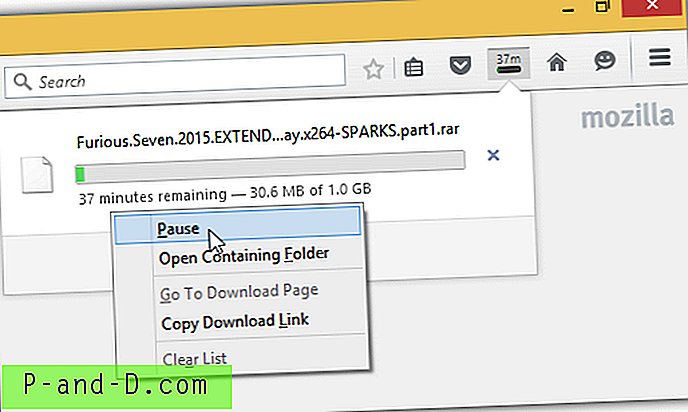
Antrasis žingsnis yra naudoti stabilią „7-Zip 9.20“ versiją, kad būtų išgautas iš dalies atsisiųstas failas. Atidarykite aplanką, kuriame išsaugomas failas, dešiniuoju pelės mygtuku spustelėkite, eikite į „7-Zip“ ir pasirinkite „ Extract Here“ . Mums kilo problemų išgaunant naudojant beta versijos „7-Zip v9.38“ ir „v15.05“. Jei taip pat kyla problemų ekstrahuojant „7-Zip beta“, naudokite stabilią 9.20 versiją.
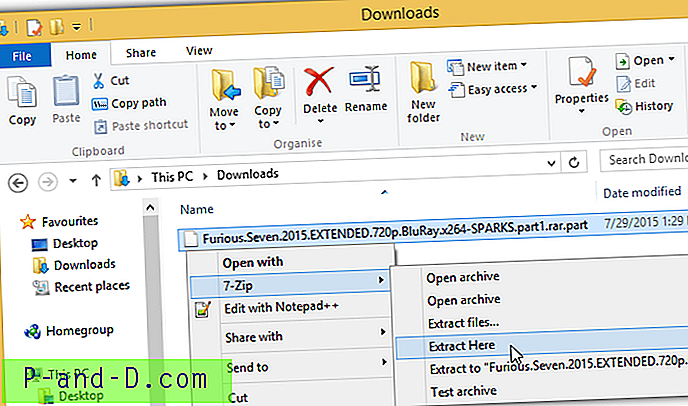
„7-Zip“ pradės išskleisti ir pranešti apie netikėtą archyvo pabaigą, CRC nepavyko ir failas sugadintas. Galite ignoruoti klaidų pranešimus ir spustelėti mygtuką Uždaryti, kad uždarytumėte 7-ZIP langą.
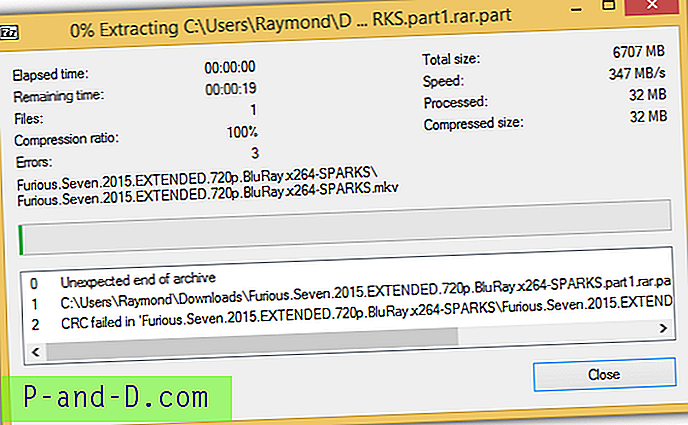
Rasite naują kuriamą aplanką. Eikite į aplanką ir turėtumėte pamatyti vaizdo įrašo failą. Jei jau turite įdiegtą kodekų paketą, pvz., Puikų „Shark007“, tada tikriausiai galite atidaryti failą naudodami įmontuotą „Windows Media Player“ operacinėje sistemoje „Windows“. Tačiau mes rekomenduojame naudoti galingesnį ir pranašesnį daugialypės terpės grotuvą „SMPlayer“ arba „MPC-HC“, palaikančius dalinių arba neišsamių vaizdo failų atkūrimą. Nors VLC medijos leistuvė taip pat gerai žinoma, kad leidžia sugadintus vaizdo failus, mes pasiekėme geresnių rezultatų naudodami „SMPlayer“ ir „MPC-HC“.
Atsisiųskite nešiojamą „SMPlayer“ arba MPC-HC versiją (atsisiųskite „7z“ arba „ZIP“ paketą), ištraukite ir paleiskite programą. Tada atidarykite iš dalies atsisiųstą vaizdo failą naudodamiesi siūlomais daugialypės terpės grotuvais, ir jam turėtų būti leista leisti pakankamai ilgai, kad galėtumėte peržiūrėti ir nustatyti vaizdo ir garso kokybę.
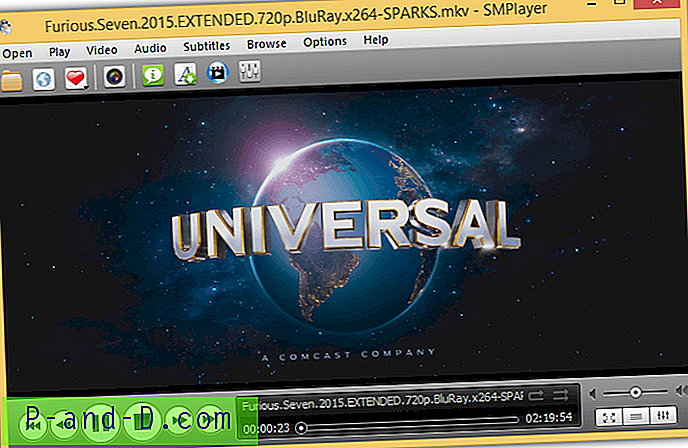
Baigiamosios pastabos : Šis metodas tikrai veiks tol, kol vaizdo failas bus suglaudintas tik vieną kartą. Kai kurie leidimai yra dvigubai supakuoti, kai jie paima scenos laidą ir vėl ją suspaudžia. Štai kodėl kartais pastebėsite, kad, ištraukę iš kelių dalių, gausite dar vieną kelių suspaustų dalių rinkinį, kuriam norint atlikti vaizdo failą pagaliau reikia dar vieno išgavimo proceso.




